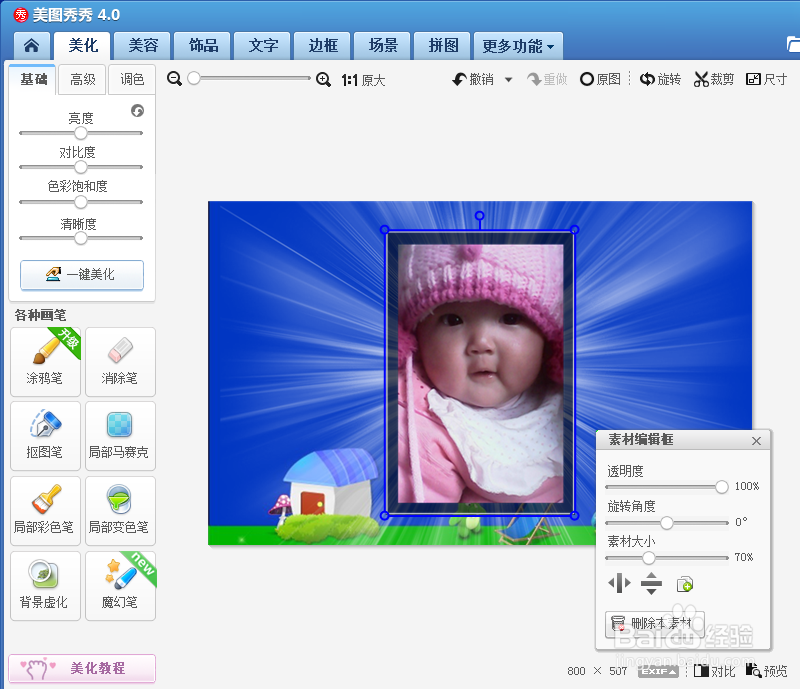1、安装美图秀秀打开后新建尺寸宽度400,高度600像素,
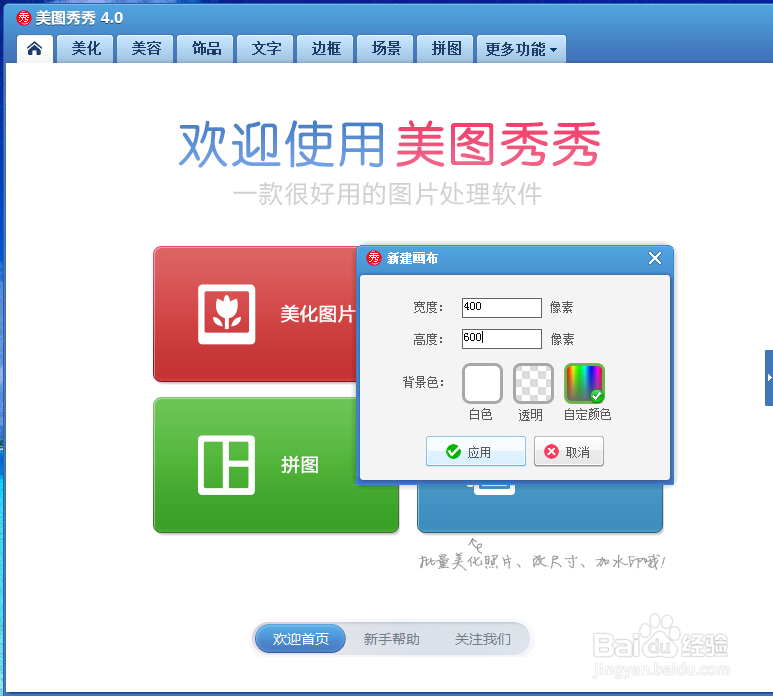
2、点击自定义颜色,我选择是黑色,当然你可以自己选择喜欢的颜色,选择好后点击确定,点击应用,保存为Png图片命名为:素材1备用。
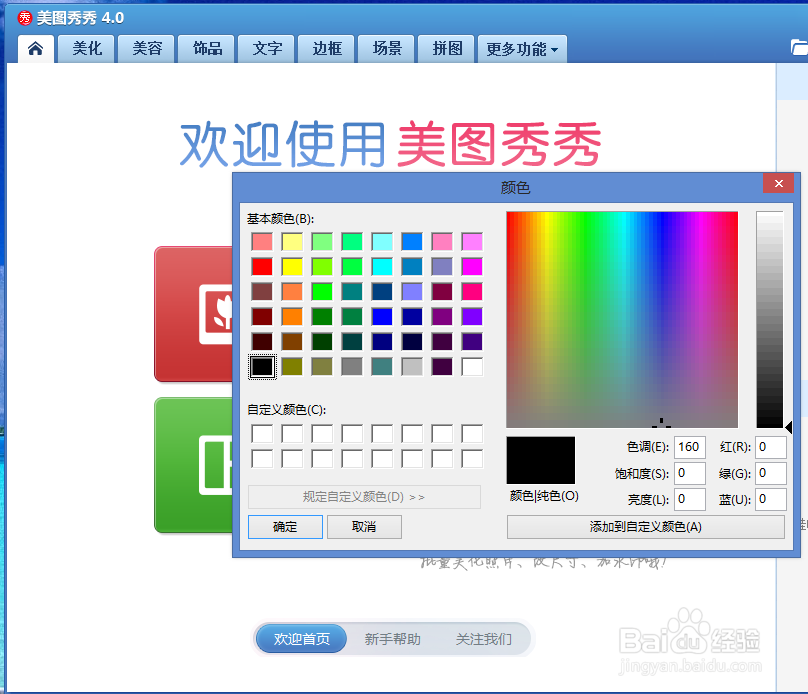
3、重新点击新建尺寸宽度400,高度600像素,点击透明,点击应用
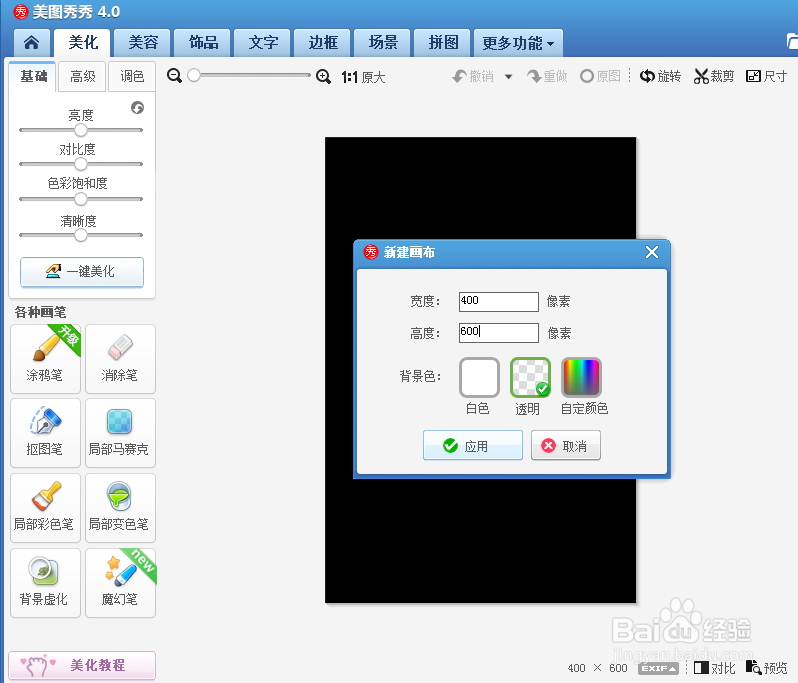
4、鼠标在透明图片点击右键插入刚才的图片:素材1,设置透明度60 ,将素材1拉满图片。然后点击左边涂鸦笔,

5、点击形状,点击方框,设置画笔大小1像素,颜色选择白色。
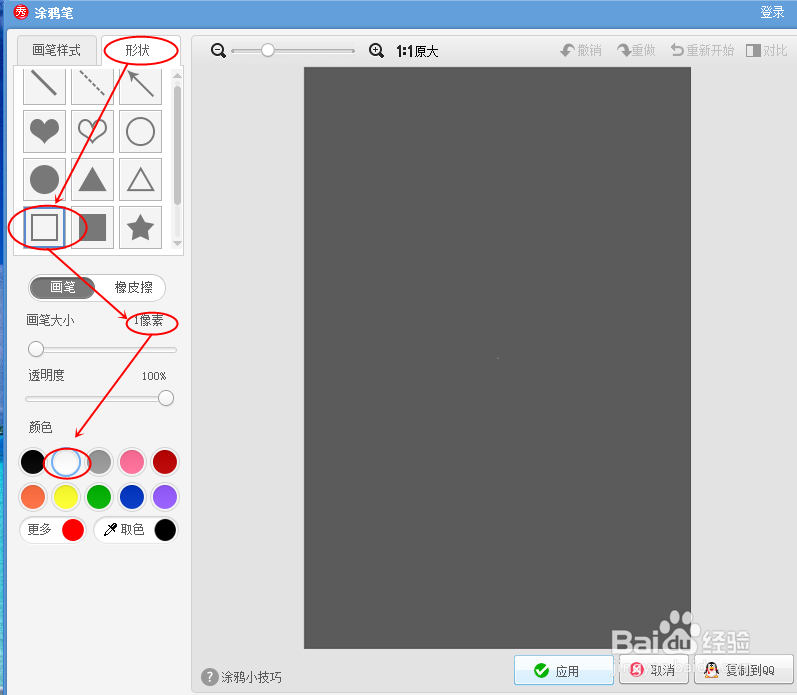
6、在左上角对角拉出白色细边框,拉不好,点击上面的撤销再来,拉好后,点击下面的应用,你可以将这个题目边框素材在这儿保存一下,再制作这样的图可以省去前面的5个步骤。
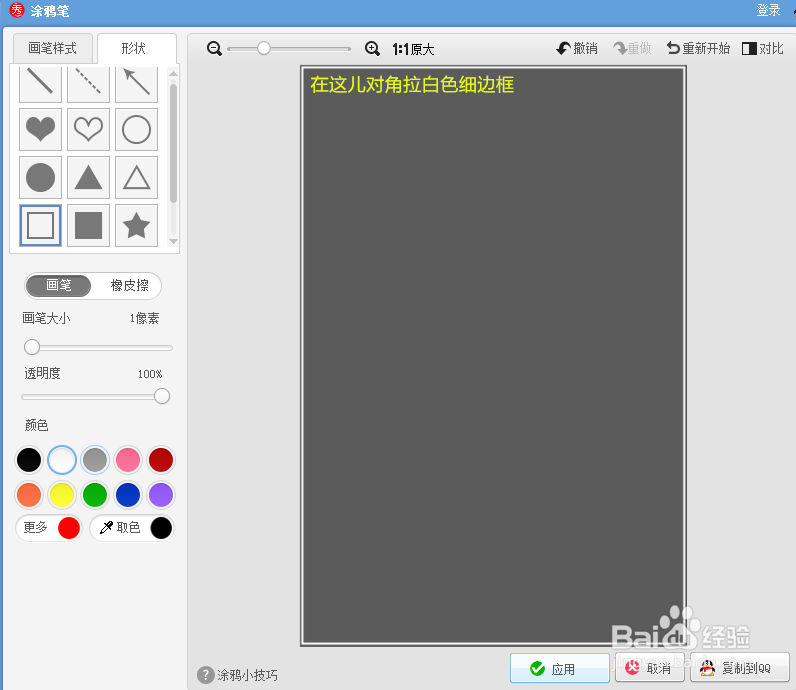
7、鼠标在透明图片点击右键插入你准备好的照片,最好提前设置成400X600像素
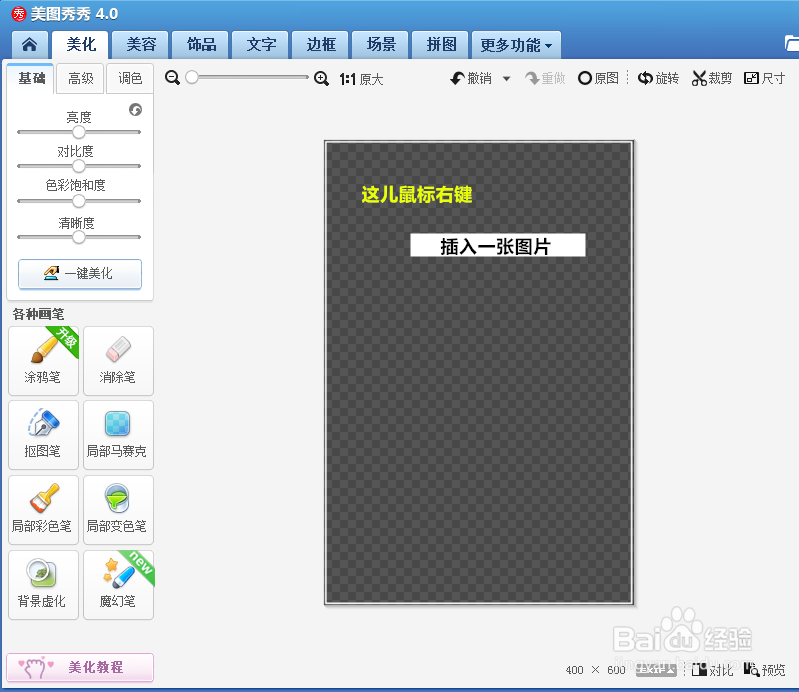
8、将照片调整好保存为Png图片命名为:素材2备用。
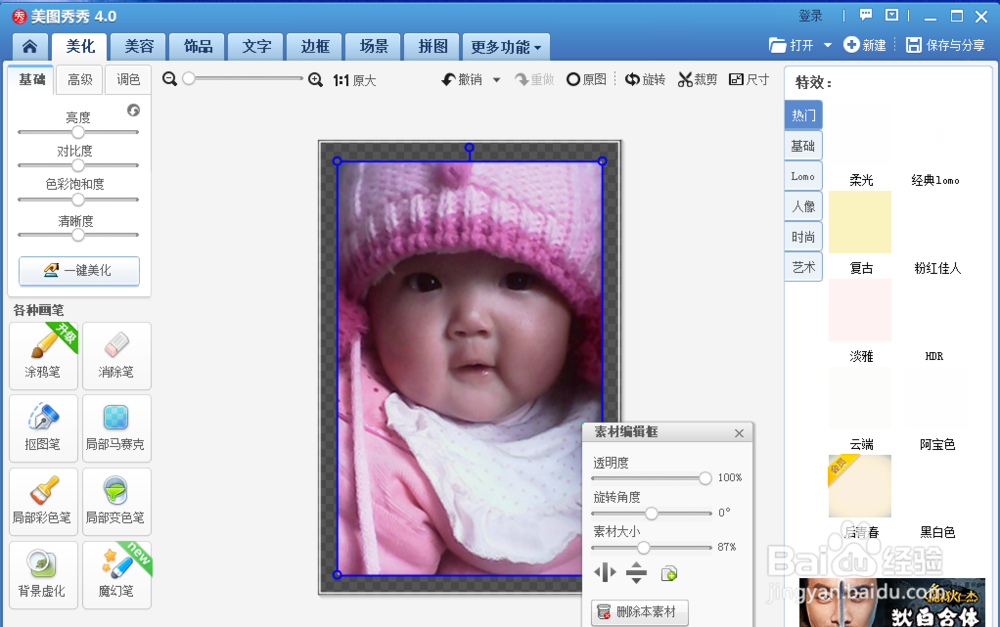
9、点击打开,打开你的桌面图片,鼠标在图片点击右键插入刚才的图片:素材2
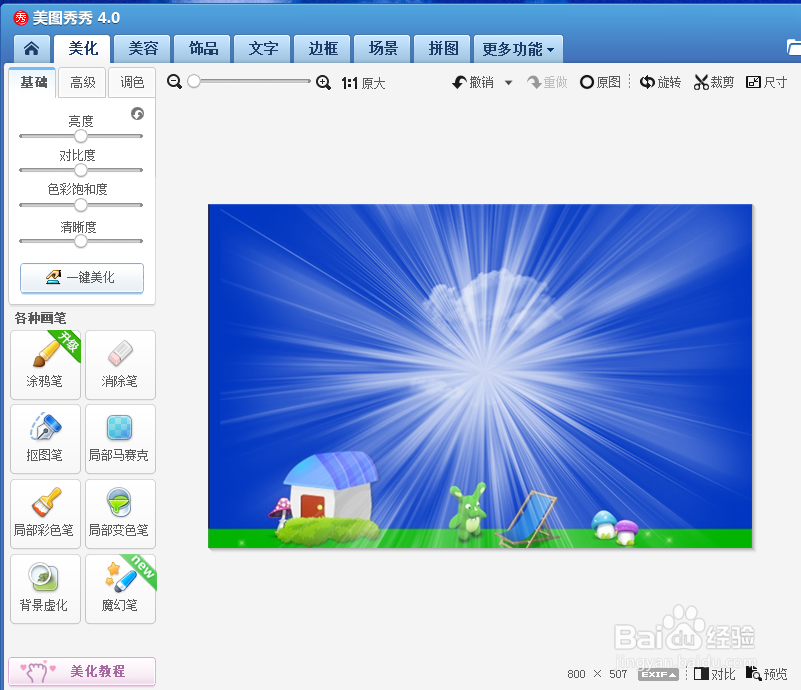
10、调整好大小,你的杰作完成了。